徕卡GPS静态数据处理docWord文档下载推荐.docx
《徕卡GPS静态数据处理docWord文档下载推荐.docx》由会员分享,可在线阅读,更多相关《徕卡GPS静态数据处理docWord文档下载推荐.docx(51页珍藏版)》请在冰豆网上搜索。
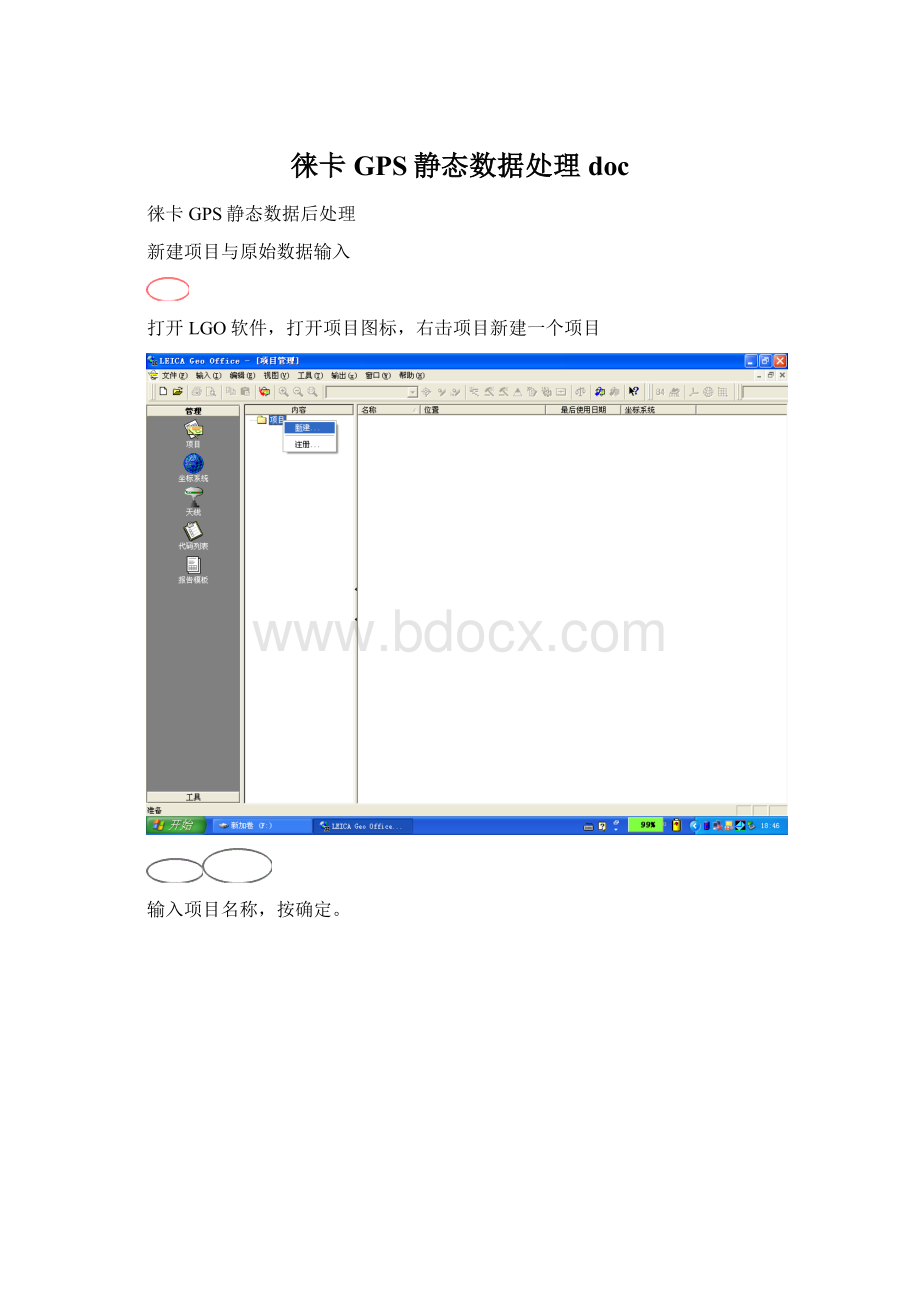
选择你所需要的原始数据文件(即您在手薄中建立的作业名称),输入
检查数据点名,观测时段及天线高是否输入正确,如果有错误,可直接进行修改点名和天线高。
通过调阅/编辑查看图中的点信息,然后输入其他数据
将您所需要的点用√选中,修改结束后分配数据到项目。
点击GPS处理即可看到数据的信息。
继续输入其他数据,如下图。
数据全部输入结束后,点击GPS处理即可看所有点的信息,如果要对基线进行分析及处理,请参见基线分析及处理部分
以上为点输入,以下为基线处理过程。
点击右键,选择自动处理模式
右击空白处,选择处理参数
选择显示高级参数,并可进行高度角调整。
选择附加输出,如下图
选择残差复选框,确定。
点击右键,全部选择,条状图全部变绿,再点击处理,进行基线解算,解算状态见下图
解算完毕之后,检查模糊度状态,都为是,点击右键进行存储。
点击结果查看基线等信息,见下图
进入调阅编辑,然后点击右键进行图形设置,选择数据中的GPS观测值,基线显示红色。
到此为止基线处理结束。
以下为网平差处理过程。
点击平差图标,在空白处点击右键选择网平差计算,进行平差计算。
平差结束后,点击右键在结果中选择网,查看平差报告,平差报告见下图
F检验与F检验临界值越接近越好。
查看平差报告中的F检验,如果显示接受,则表明满足要求。
在文件中保存平差报告。
如果需要WGS84的点成果,点击点图标,然后在空白处击右键选择另存为即可。
输入文件名,如果需要标题,将包含标题打勾即可,然后保存。
到此为止平差过程结束。
以下是坐标转换操作流程。
在坐标转换之前,我们需要新建一个项目,用来存放已知点当地坐标。
输入项目名称,确定,项目建立完毕。
给已知点当地建一个坐标系统投影,选择坐标系统图标,右击投影,新建。
输入名称,类型选择TM,出现下图显示
输入伪东坐标常数,中央子午线,带宽,然后确定。
投影建立完毕。
右击坐标系统,选择新建
输入新建坐标系统的名称,地方椭球(如西安80),在此界面再选择投影类型,见下图。
选择您刚建好的投影类型,确定。
已知点的当地坐标系统建立完毕。
以下是将新建的坐标系统挂在已知点所在项目中。
点击左侧的项目图标,在原始数据所在项目的坐标系统处单击两下左键,显示坐标系统列表,选择WGS84。
如果默认是WGS84坐标则不需要进行修改
在已知点所在项目的坐标系统处单击两下左键,显示坐标系统列表,选择您刚建立好的坐标系统。
将已知点当地坐标的ASCII数据输入已知点项目。
点击输入,ASCII数据
找到您在电脑上建立在记事本上的ASCII文件(格式为:
点名YXh,中间以空格分开),输入
在0的位置击右键输入点标识,在1,2,3的位置输入坐标类型,如下图所示。
点击调阅编辑图标,查看已知点的信息
下面进行基准投影(即坐标转换)
点击工具下拉菜单,选择基准/投影,显示如下图
然后按匹配图标,显示如下图
此处必须选择原始数据所在项目
此处必须选择已知点所在的项目
在空白处右击,选择配置,如下图
选择您所需要的转换类型,此处以一步法为例。
(三个点以上才可使用经典三维),确定
如果点名一致,选择自动匹配即可;
如果点名不一致,进行手工匹配,点击两边需要匹配的点,在阴影处单击右键选择匹配即可。
匹配结束后,点击结果图标,查看残差,如下图所示。
对残差进行检查
如果残差合适,对结果进行存储,右击空白处选择存储即可
输入新参数设置名,将下面的两个复选框打勾,然后确定,进入如下界面
新建立的转换参数自动添加到原始数据所在项目的坐标系统中。
打开原始数据所在项目,查看转换后的坐标信息,如下图所示
点击下方的点图标,选择上方的LOCAL和格网图标,如图示,即可显示所有点的地方坐标成果。
右击空白处,选择另存为,将点成果输出保存
处理流程结束。
困难数据分析及处理
选择自动处理,进行基线解算
在不保存解算结果的情况下,对基线进行分析。
打开基线文件夹,对基线进行分析
最好小于0.1
选择双差和L3消除电离层单选框,对卫星情况进行分析,剔除不健康卫星如下图。
回到项目中,在GPS处理参数中将不健康卫星剔除
如果要对点的卫星时段进行修改,在基线的点上右击选择卫星窗口,显示如下图信息。
点击空白处对开窗方式进行设置
选中所需修改卫星,右击,编辑窗口,进行时段的修改。
可对时间段进行修改
修改完毕,确定。
重新进行基线处理,如下图
如果对其他基线进行修改,重复以上操作。